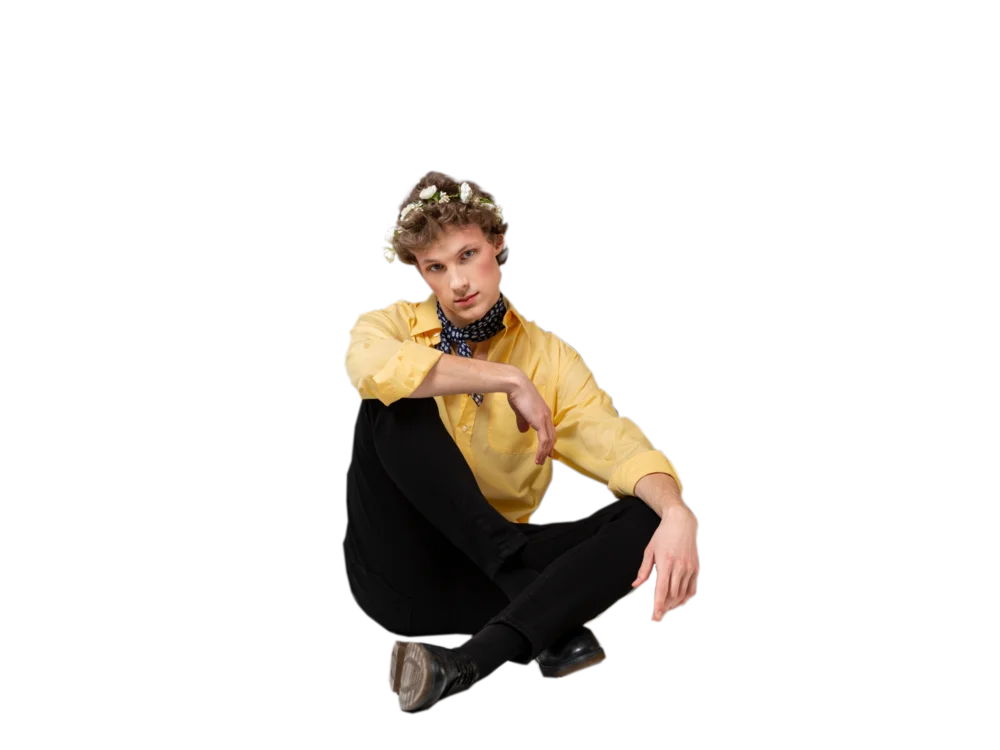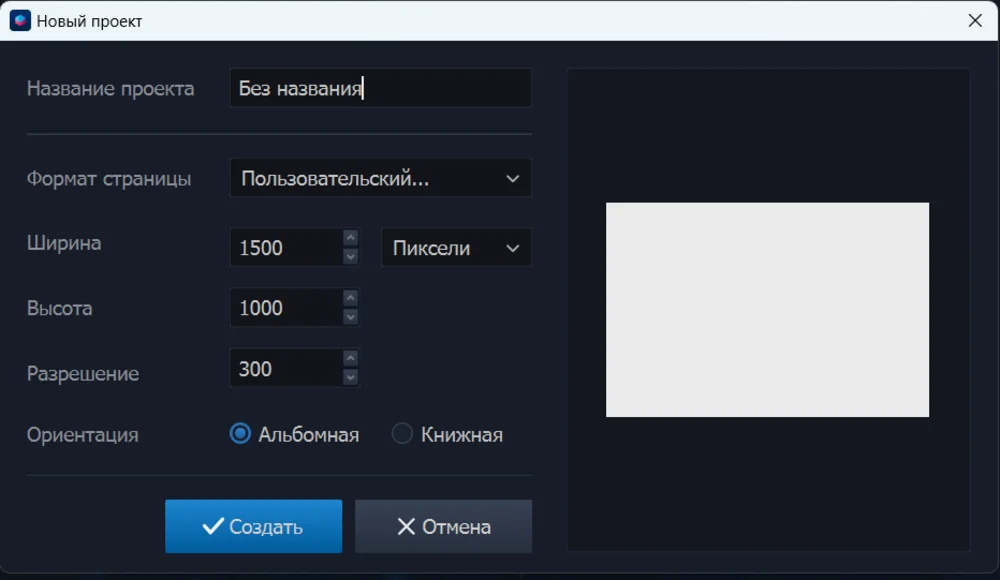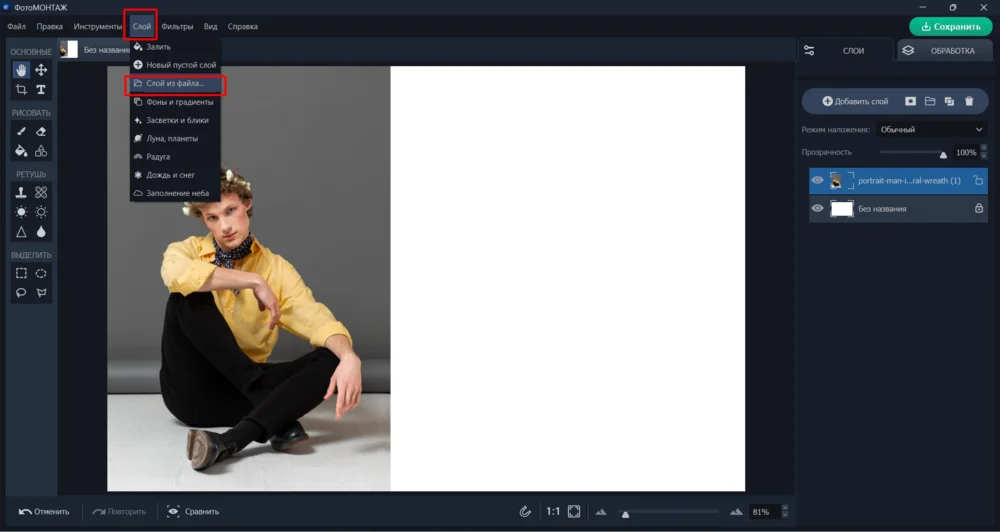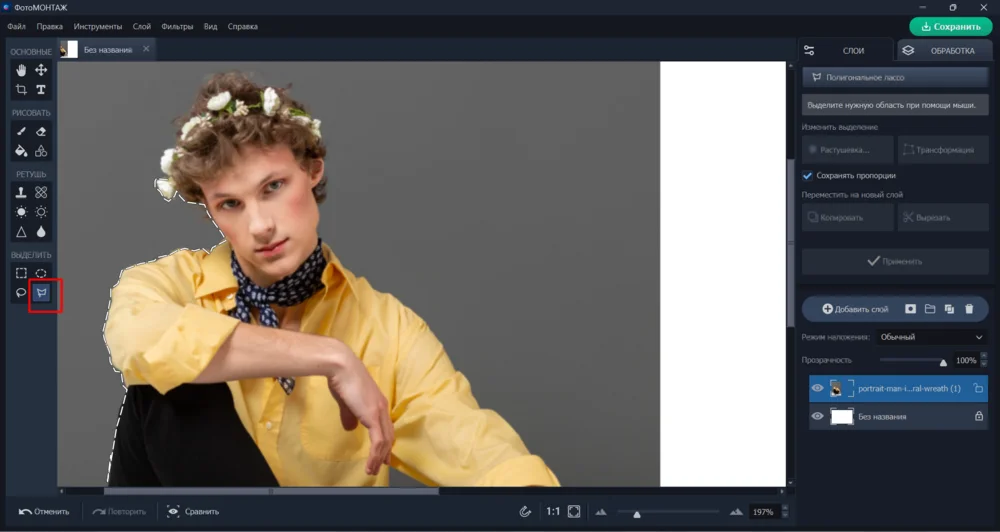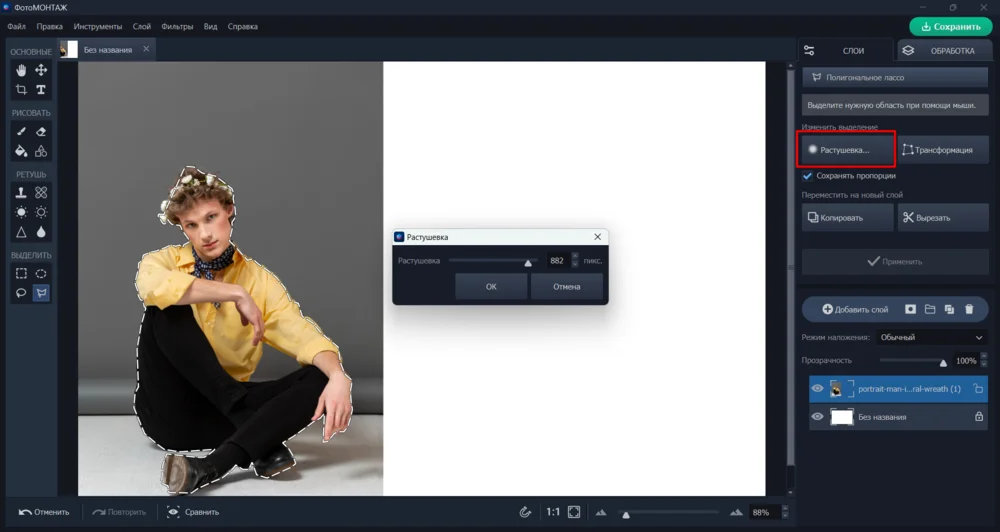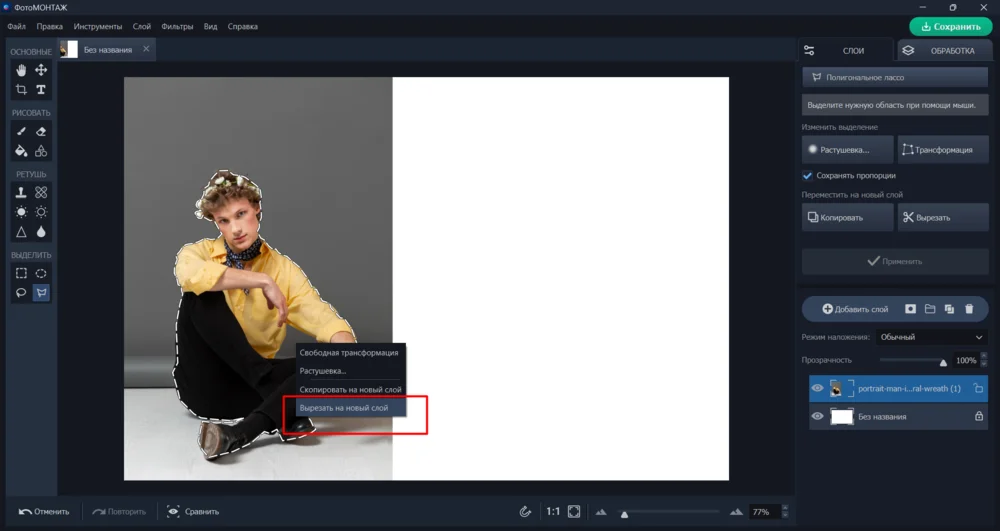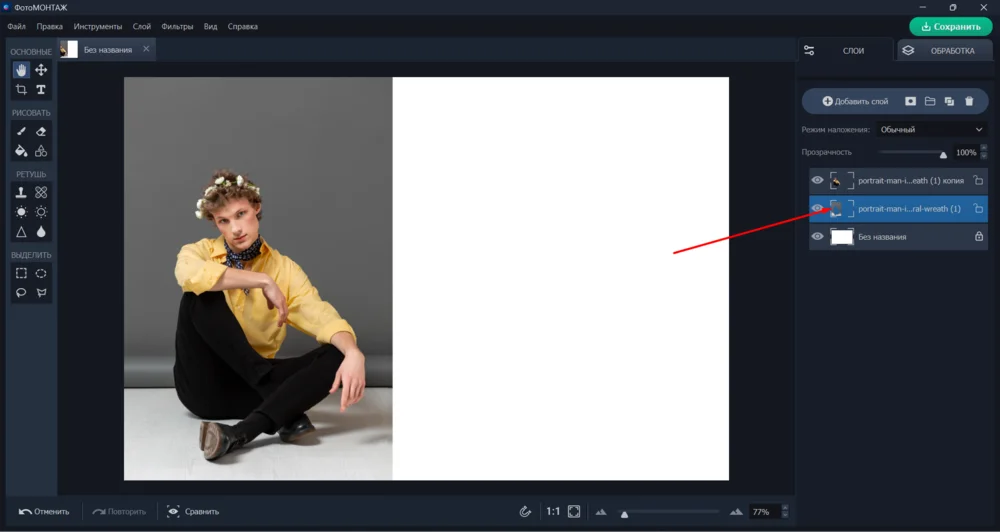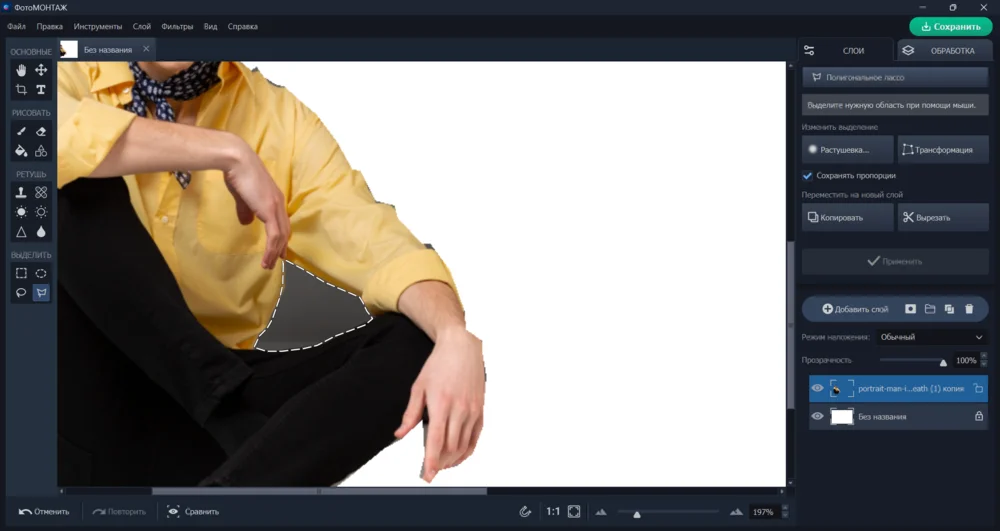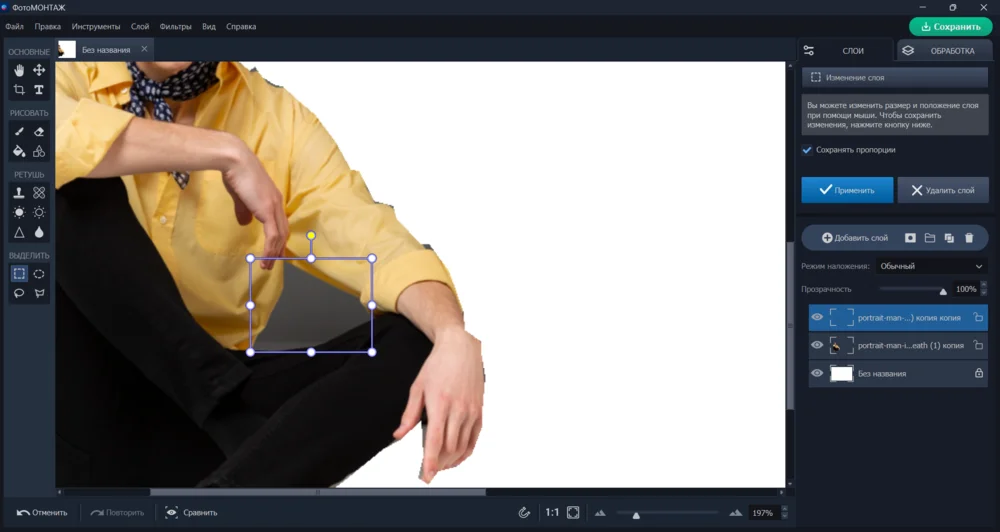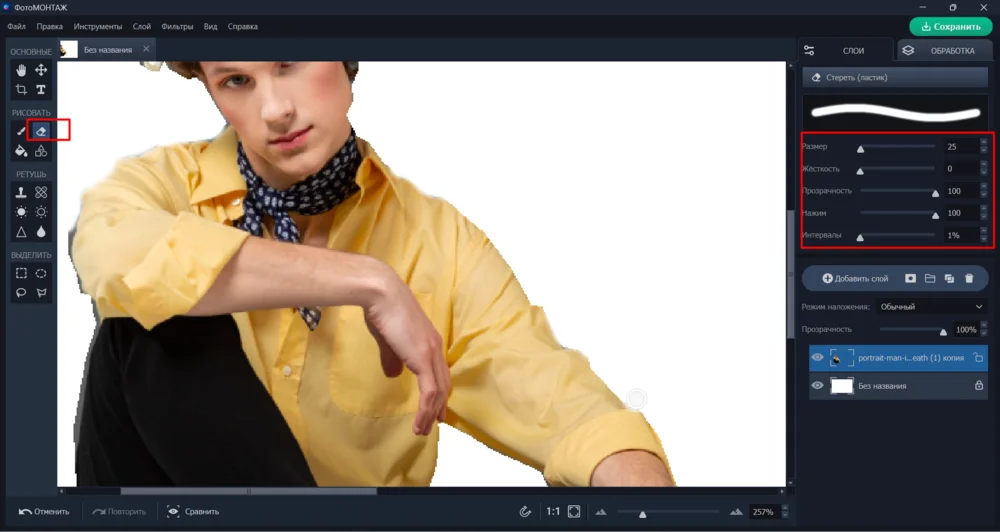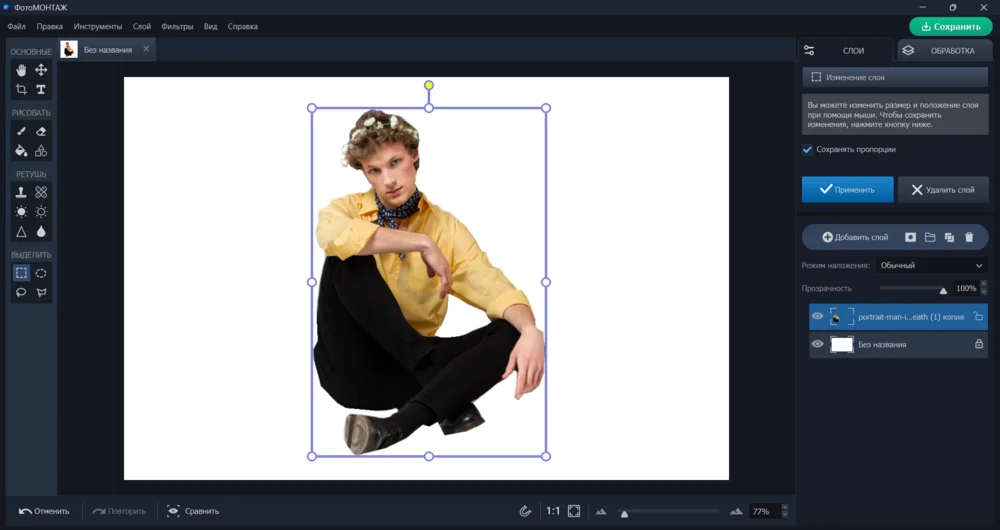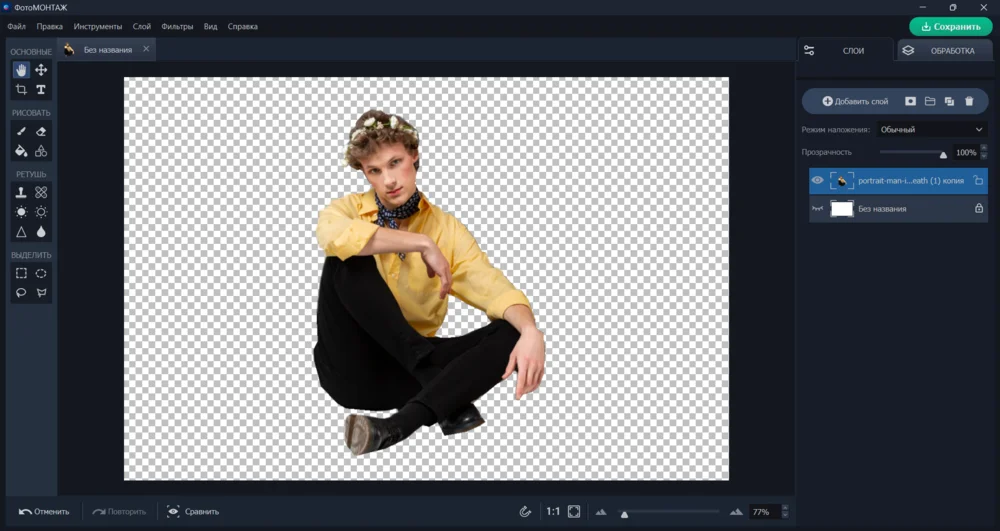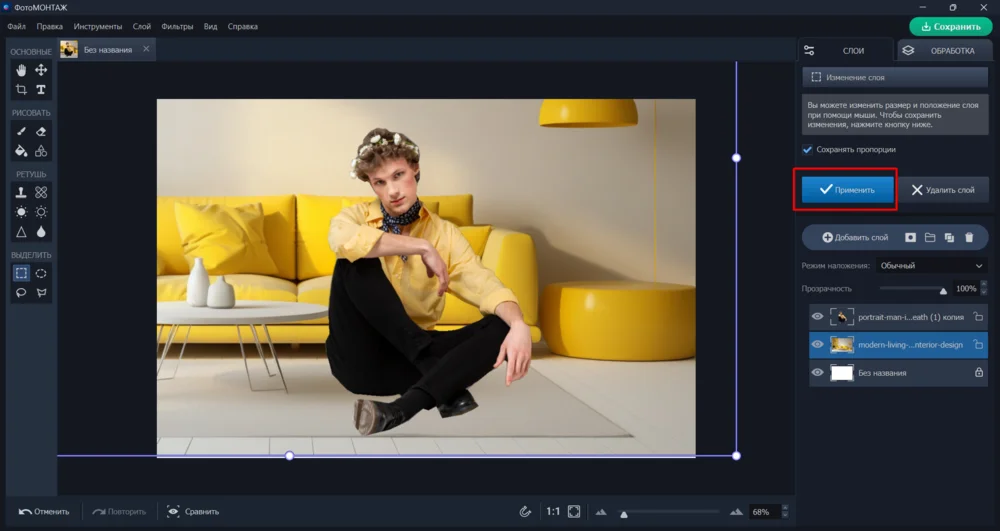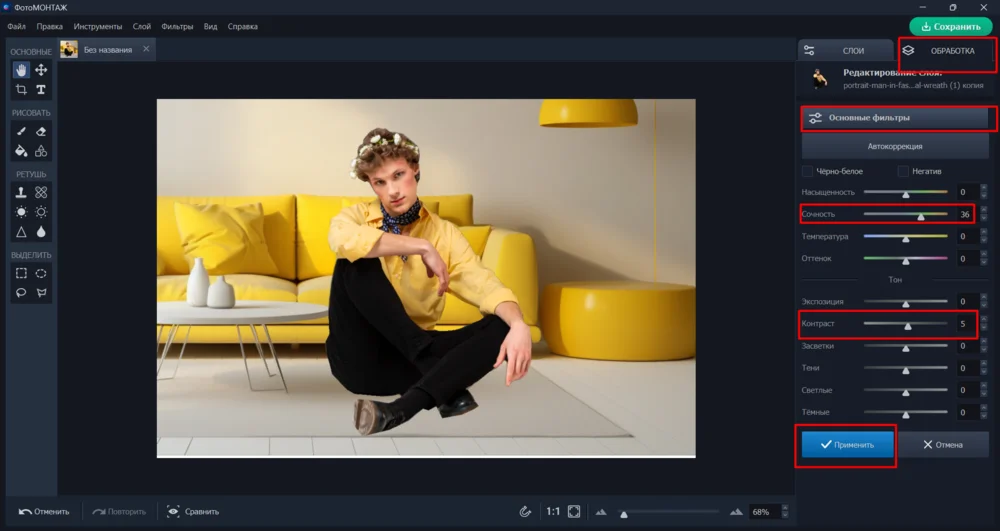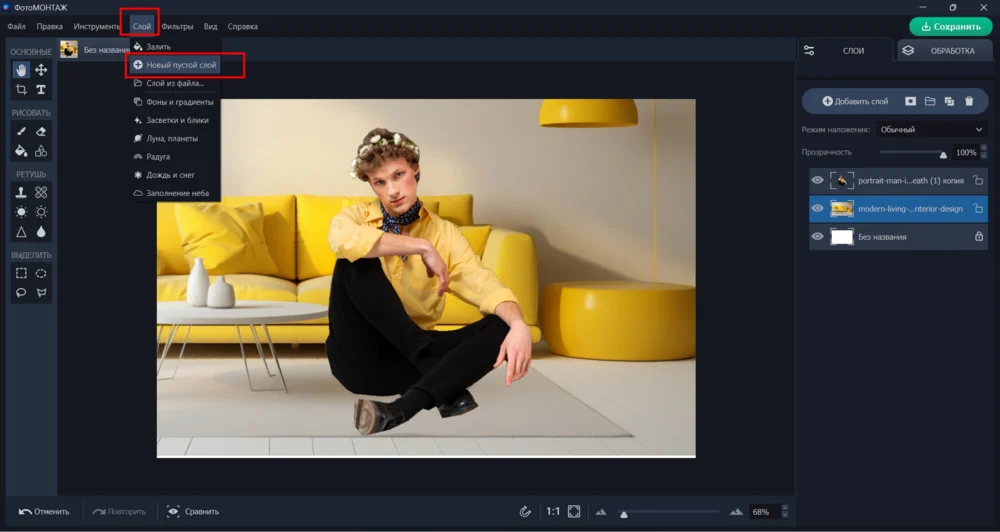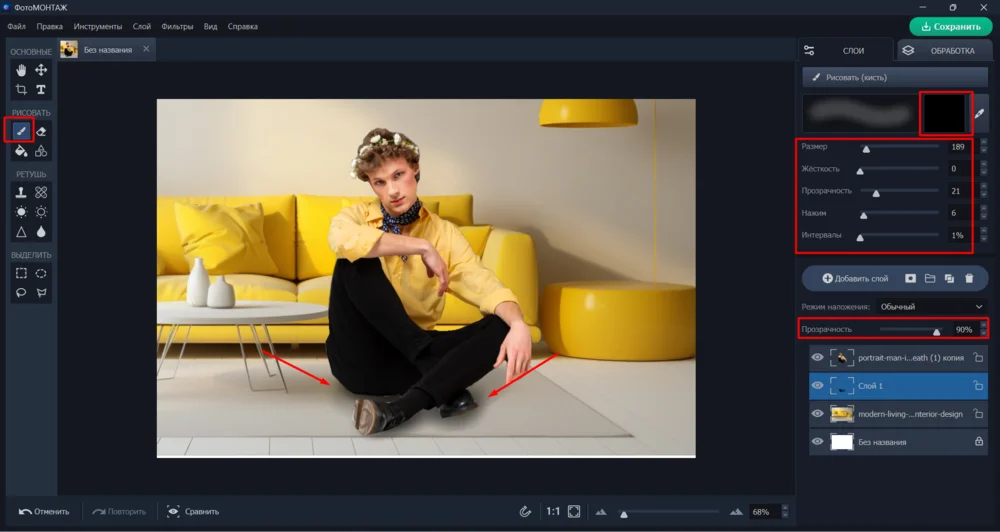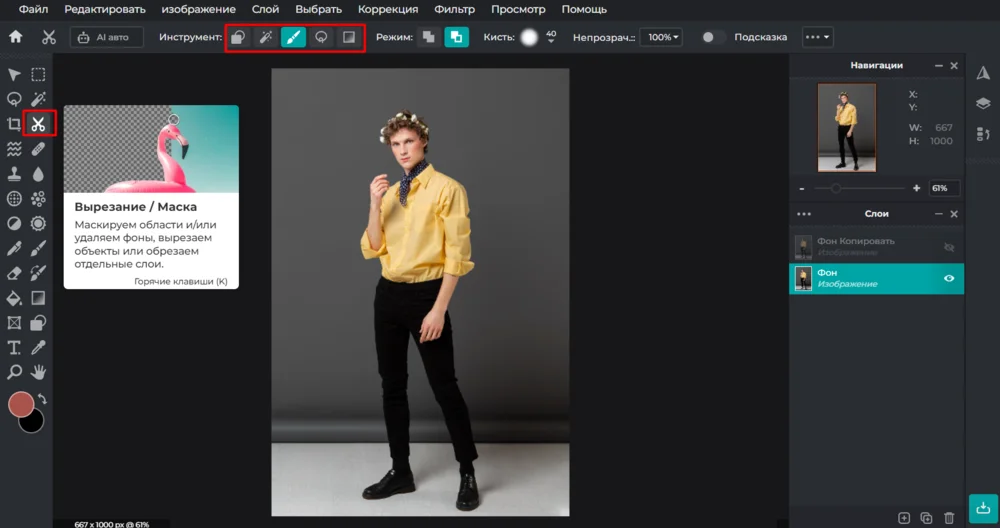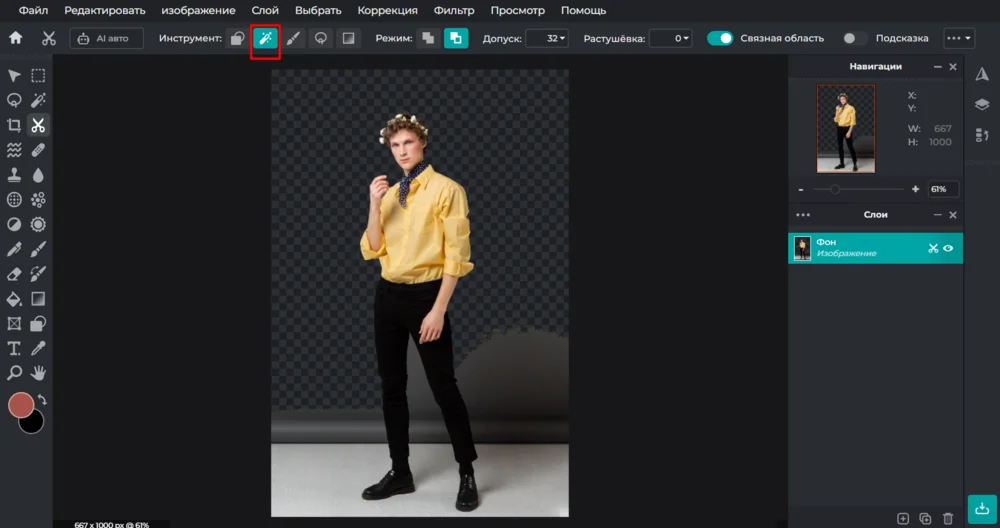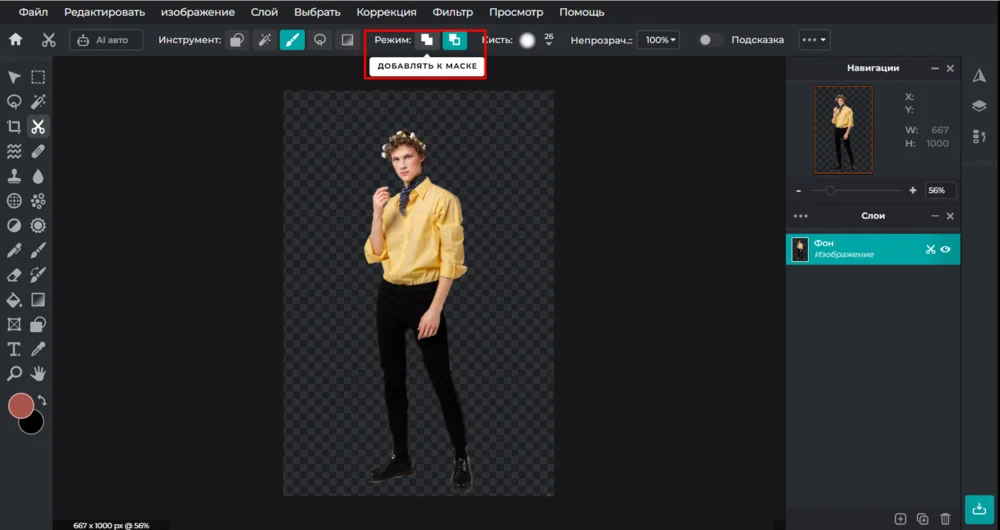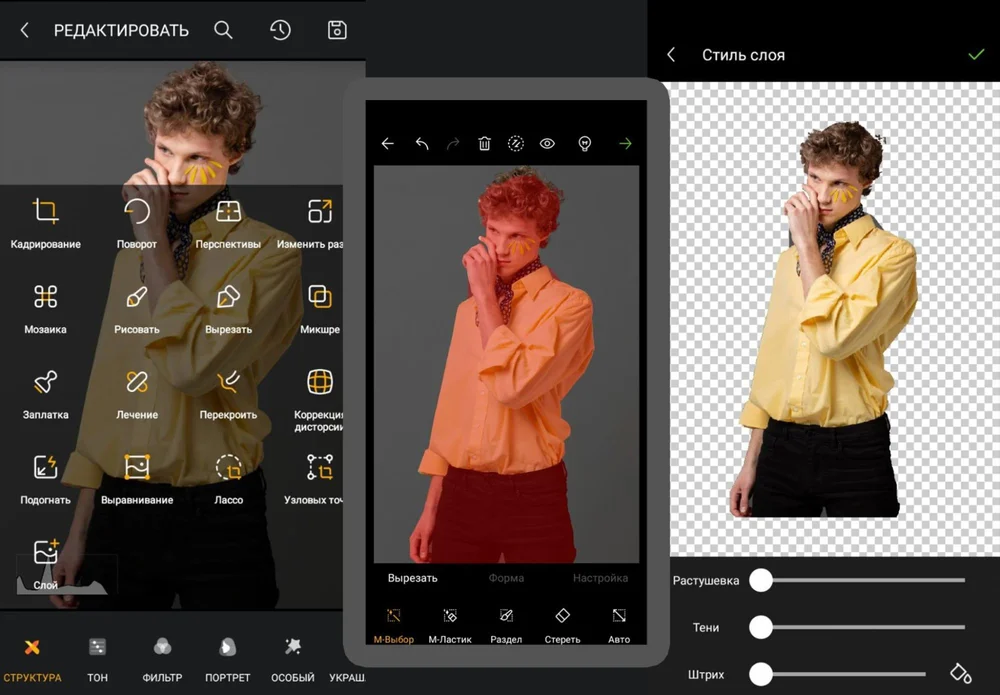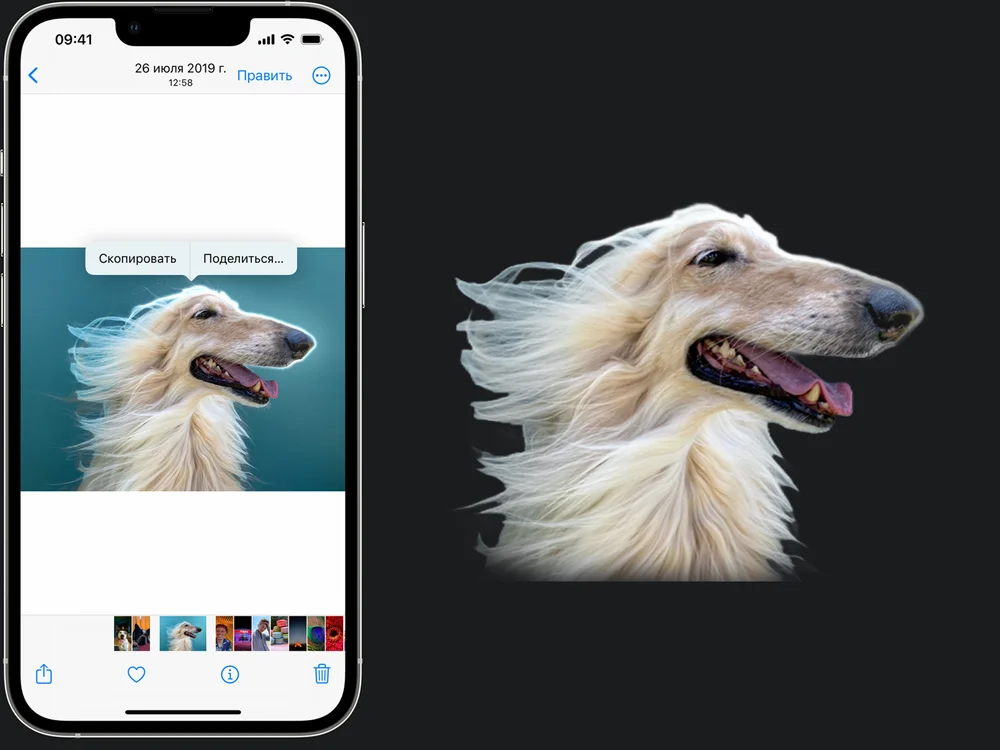Как обрезать фото
по контуру: 4 способа
на все случаи жизни
Попробуйте вырезать объект в простой российской программе ФотоМОНТАЖ:
- удобные инструменты выделения,
- средства размытия краев,
- работа со слоями для комплексной подгонки объекта под новое окружение,
- сетка трансформации для масштабирования.
Обрезали фото по контуру и вставили объект на новый фон
в программе ФотоМОНТАЖ.
В статье мы расскажем, как обрезать фото по контуру и изменить окружение главного персонажа. Проделаем это в программе на ПК, мобильных приложениях на iOS и Android, а также в онлайн-сервисе.
Выбор редакции

ФотоМОНТАЖ

Photokit
Обрезка фото по контуру
на компьютере
Для любых манипуляций с изображениями мы советуем прибегать к десктопному софту. Онлайн-сервисы, как правило, создаются для обработок на скорую руку, поэтому с их инструментами неудобно работать. Им не хватает пластичности и аккуратности при процедуре вырезания объекта. Плюс стационарный софт многопрофильный. Используя его средства, вы сможете органично вписать персонажа в новый задний план, учитывая освещение, цветовую гамму, расположение теней.
Именно такой программой является ФотоМОНТАЖ. Спектр его возможностей обширен и подходит для реализации творческих задач разных направлений. Это ретушь, включающая в себя не только виртуальную подтяжку, но и коррекцию черт, нанесения макияжа. Это цветокоррекция, монтаж изображений, дизайн, создание мемов, коллажирование и т.п. Кратко перечислим ключевые особенности ФотоМОНТАЖа:
- раздельная тонировка фото в светах и тенях,
- функция быстрой замены фона,
- исправление геометрических искажений,
- пресеты для автопилинга,
- инструменты пластики лица,
- коллекция лут-фильтров и возможность загрузки новых файлов,
- разнообразные эффекты (пленочное зерно, виньетка, солнечные лучи, мистическая дымка и др.),
- профессиональный инструмент тоновой коррекции «Кривые»,
- каталог графических элементов,
- открытие RAW-файлов,
- работа со слоями и масками.
Именно слои и маски вы должны освоить, если хотите узнать, как обрезать картинку по контуру. Процедура выполняется легко, в чем вы можете убедиться самостоятельно, следуя нижеприведенной инструкции.
Для начала создайте холст, нажав на пункт «Проект с нуля». Задайте требующиеся параметры к ширине и высоте листа, подтвердите действия через кнопку «Создать».
Пройдите по пути «Слой» – «Слой из файла» и загрузите картинку для вырезания.
Приблизьте снимок, покрутив колесико мышки на себя. Возьмите инструмент «Полигональное лассо» и начните обводить объект. Ведите линию вдоль края, постоянно создавая точки привязки щелчком левой кнопки мышки. «Полигональное лассо» прокладывает прямые отрезки, поэтому округлость линий получается как раз за счет частой расстановки якорей. Чтобы сделать видимыми другие части объекта, то есть отдалить картинку, крутите колесико мышки от себя.
В конце работы назначьте уровень растушевки. Чем более высокое разрешение у снимка, тем выше должен быть этот коэффициент. Если фото плохое по качеству, высокое значение растушевки, наоборот, приведет к чрезмерному размытию краев.
Нажмите правой кнопкой мыши в выделении и выберите «Вырезать на новый слой».
Затем сделайте активным средний слой и удалите его (Delete).
Вернитесь на слой с парнем, вновь возьмите лассо и обведите кусок фона между коленом и рукой молодого человека.
Справа на панели нажмите кнопку «Вырезать» и сразу же затем «Удалить слой».
Ластиком сотрите остатки фона по границам объекта. Настройки должны быть такими: «Жесткость» – 0, «Прозрачность» – 100, «Интервалы» – 1.
Размер произвольный, нажим по умолчанию.
Если края все еще выглядят угловатыми и жесткими, возьмите «Кисть размытия» и пройдитесь ею по областям, которые нужно смягчить.
Если дважды щелкнуть по объекту, появится рамка трансформации, с помощью которой можно задать персонажу нужный размер и местоположение.
Теперь, когда вы отключите видимость нижнего слоя, вы увидите объект без фона. Чтобы сохранить его в таком режиме, вам нужно активировать одноименную зеленую кнопку вверху экрана справа и выбрать формат png.
После того, как вырезали фото по контуру, часто требуется вставить задник.
Кликните мышкой по белому холсту, чтобы сделать его активным. Это нужно, чтобы новая картинка сразу встала между объектом и холстом.
Воспользуйтесь функцией «Слой из файла» в Меню и загрузите в программу новый фон. Растяните и придайте ему нужное положение и масштаб. После нажмите «Применить».
Переключитесь на слой с парнем. Зайдите в раздел «Обработка» – «Основные фильтры». Немного повысьте сочность и контраст.
Вернитесь в раздел «Слои» и создайте пустой слой под парнем, как на скриншоте.
Возьмите «Кисть», установите для нее черный цвет, снизьте нажим до 7%, прозрачность до 21 и прорисуйте тень под молодым человеком. При необходимости снизьте также общую прозрачность слоя.
Теперь можно добавить какой-нибудь фильтр и сохранить снимок на ПК.
Как вырезать фото онлайн по контуру
Веб-сервисы пригодятся, когда нужно быстро отделить объект от фона и сохранить его в качестве клипарта. Часто такие ресурсы даже не ориентированы на замену задника. Или меняют его на однотонный фон. Это уместно для подготовки товарных карточек для маркетплейсов, но никак не для художественных обработок. Так что, если хотите «гулять» в Ницце и «загорать» на Гоа, пользуйтесь десктопным софтом.
Бесплатно обрезать фото по контуру онлайн можно на сайтах Photokit, Retoucher, Acetone. Они работают на основе нейросетей, поэтому процедура проста до крайности. Загрузил, нажал, скачал. Другие онлайн-ресурсы предоставляют возможности для ручной обработки и все необходимые инструменты. Это Photopea, Pixlr, BeFunky. С искусственным интеллектом все понятно и без инструкций, поэтому мы покажем экстракцию объекта на примере редактора Pixlr.
Откройте фото в программе. Разблокируйте фоновый слой двойным щелчком по нему. На левосторонней панели найдите инструмент в виде ножниц. Он имеет несколько видов и работает на основе маскирования областей. Создать маску можно при помощи градиента, лассо, кисти, волшебной палочки и прямоугольника. На однородном фоне лучше всего работает волшебная палочка. Она выделяет пиксели одного цвета и сразу их скрывает (удаляет). Инструменты можно комбинировать между собой.
Например, кликните волшебной палочкой по фону, и часть его будет удалена.
Затем выберите кисть и сотрите остальной фон вручную. Если стерли лишнее, переключите режим с «Удалять из маски» на «Добавлять к маске» и прокрасьте кистью удаленные участки. Области будут мгновенно восстановлены.
Для скачивания нажмите зеленую кнопку со стрелочкой в правом нижнем углу экрана и сохраните файл с прозрачным фоном.
Как обрезать картинку по контуру
на смартфоне
По нашему мнению, точная обработка на телефоне невозможна. Это несерьезно. Как можно вырезать объект со сложным контуром пальцем?? Тем не менее люди умудряются доверять приложениям самые немыслимые задания.
Обычно программы для смартфона кросс-платформенные и работают на IOS и Android абсолютно одинаково. Но мы все же приведем инструкции, как вырезать картинку по контуру и там, и там.
Андроид
Выбрали приложение Toolwiz photos.
- Загрузите фотографию, выберите раздел «Структура», пункт «Вырезать».
- Нарисуйте маску на объекте. Достаточно обвести контур, а пространство внутри само заполнится красным цветом, сигнализирующим о скрытых областях.
- Если вышли за границы, воспользуйтесь ластиком.
- После нажмите на зеленую стрелку в правом верхнем углу экрана.
- В следующем окне укажите значение растушевки. Для эффекта коллажа можно установить тень и обводку.
- Подтвердите изменения и выйдите из режима маски. Далее можете подвергнуть снимок редактуре или сохранить файл в пнг формате.
Айфон
- На IOS обрезка возможна вообще без установки сторонних редакторов.
- Откройте встроенное приложение «Photo», выберите нужный снимок. Нажмите пальцем на объект и удерживайте некоторое время.
- Вокруг модели появится белая подсветка и меню с двумя командами: «Скопировать» и «Поделиться». Нужно выбрать первую.
- Вставить этот объект можно куда угодно: в «Заметки», на новую фотографию, отослать по мессенджеру.
Вместо заключения
Мы описали 4 способа экстракции объекта в программах, предназначенных для разных платформ. Обрезка фото по контуру онлайн может и проще, чем на ПК (при условии использования нейросетей), но не может закрыть всех потребностей. Например, органичного слияния персонажа с новым окружением. Для этого вам понадобятся средства коррекции цвета, температуры, света, тени, прозрачности. Их вы найдете в многофункциональных редакторах на ПК. В частности – в ФотоМОНТАЖе.
по фотомонтажу в нашем официальном Telegram-канале